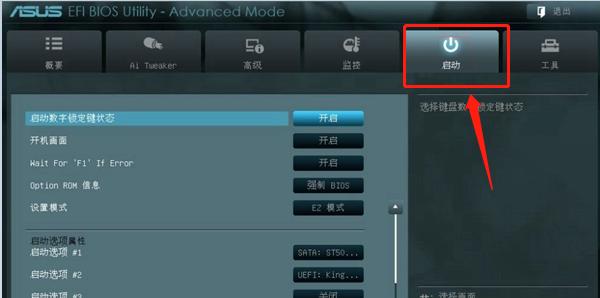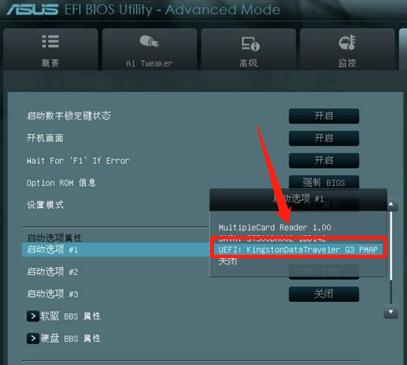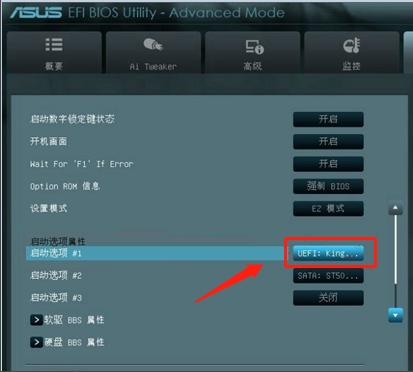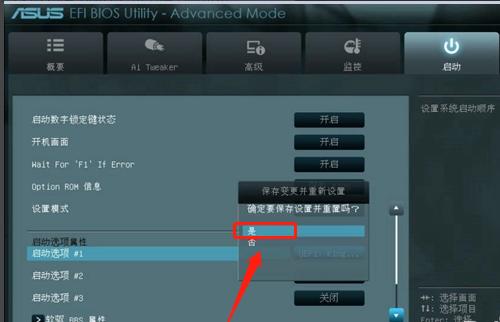推薦系統(tǒng)下載分類: 最新Windows10系統(tǒng)下載 最新Windows7系統(tǒng)下載 xp系統(tǒng)下載 電腦公司W(wǎng)indows7 64位裝機(jī)萬能版下載
華碩影馳 bios設(shè)置,本教程教您華碩主板bios如何設(shè)置U盤打開
發(fā)布時(shí)間:2021-10-26 文章來源:xp下載站 瀏覽:
|
U盤的稱呼最早來源于朗科科技生產(chǎn)的一種新型存儲(chǔ)設(shè)備,名曰“優(yōu)盤”,使用USB接口進(jìn)行連接。U盤連接到電腦的USB接口后,U盤的資料可與電腦交換。而之后生產(chǎn)的類似技術(shù)的設(shè)備由于朗科已進(jìn)行專利注冊(cè),而不能再稱之為“優(yōu)盤”,而改稱“U盤”。后來,U盤這個(gè)稱呼因其簡單易記而因而廣為人知,是移動(dòng)存儲(chǔ)設(shè)備之一。現(xiàn)在市面上出現(xiàn)了許多支持多種端口的U盤,即三通U盤(USB電腦端口、iOS蘋果接口、安卓接口)。 可能對(duì)于很多用戶來說,對(duì)自己的電腦進(jìn)行bios設(shè)置還是有一定困難的,因?yàn)橐话銇碚f進(jìn)入到bios設(shè)置界面之后面對(duì)的便是全英文的界面了,而且還有很多都是專業(yè)的術(shù)語,確實(shí)不是一般的用戶可以操控的,下面,小編就來跟大家講解華碩主板bios設(shè)置U盤啟動(dòng)的操作步驟。 相信用過U盤裝系統(tǒng)的朋友都知道,而U盤安裝系統(tǒng)的一個(gè)重要的前提就是設(shè)置U盤啟動(dòng),而不同品牌的電腦在設(shè)置啟動(dòng)盤上的方法是略有差異的,那華碩主板組裝的臺(tái)式電腦是怎么設(shè)置U盤啟動(dòng)的呢?下面,小編就來跟大家分享華碩主板bios設(shè)置U盤啟動(dòng)的操作。 華碩主板bios如何設(shè)置U盤啟動(dòng) 按電腦電源按鈕后,馬上按DEL
bios載圖1 進(jìn)入BIOS設(shè)置界面,點(diǎn)擊右上角的高級(jí)模式/退出
華碩主板載圖2 在彈出菜單上選擇高級(jí)模式
華碩主板載圖3 進(jìn)入高級(jí)模式后,點(diǎn)擊右上方的啟動(dòng)選項(xiàng)卡
設(shè)置啟動(dòng)載圖4 切換到啟動(dòng)選項(xiàng)#1,可以用鍵盤上下鍵切換
設(shè)置啟動(dòng)載圖5 選擇到U盤的盤符
設(shè)置啟動(dòng)載圖6 設(shè)置U盤成功,這時(shí)按鍵盤F10
華碩主板載圖7 在F10菜單中選擇是,完成設(shè)置保存
bios載圖8 以上就是華碩主板bios設(shè)置U盤啟動(dòng)的操作步驟。 U盤有USB接口,是USB設(shè)備。如果操作系統(tǒng)是WindowsXP/Vista/Win7/Linux/PrayayaQ3或是蘋果系統(tǒng)的話,將U盤直接插到機(jī)箱前面板或后面的USB接口上,系統(tǒng)就會(huì)自動(dòng)識(shí)別。 |